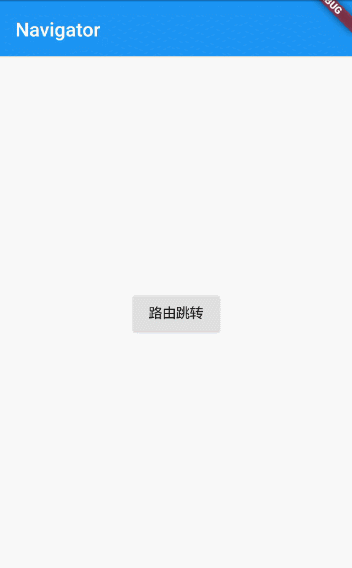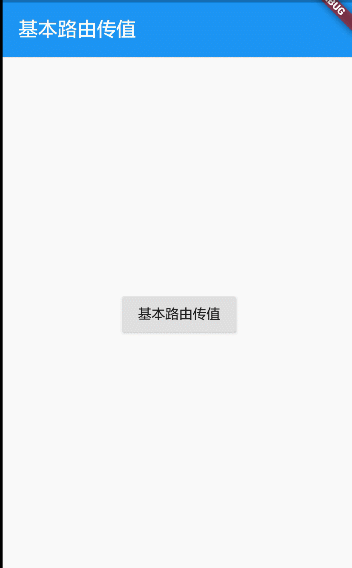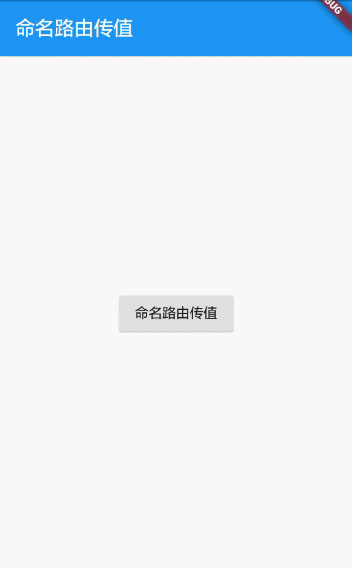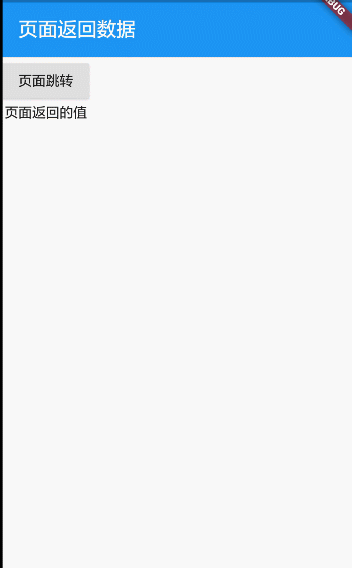Flutter踩坑之路(四)一路由与导航
我们前面几篇博客讲了一下Flutter中组件和基本布局的一些知识,这篇博客来讲一下关于路由的一些知识。
Flutter中的路由通俗来讲就是页面的跳转,Flutter中的跳转是通过Navigator组件管理路由导航,并提供了管理堆栈的方法。如
Navigator.push和Navigator.pop。
Flutter中给我们提供了两种配置路由跳转的方式:
1.基本路由
2.命名路由
基本路由的使用
我们通过一个实例来看一下基本路由的使用,我们先看一下效果:
示例代码如下所示:
Navigator.push(context, MaterialPageRoute(
builder: (context)=>ContainerDemo()
));命名路由的使用
我们通过一个实例来看一下命名路由的使用,我们先看一下效果:
我们需要先配置路由,示例代码如下:
initialRoute: '/',
routes: {
'/':(context)=>MnNavigatorDemo(),
'/popup':(context) =>PopupMenuButtonDemo(),
'/row': (context) => RowDemo(),
},注:initialRoute是默认展示的页面
配置完路由以后,使用时,通过Navigator.pushNamed(context,"name")来导航。示例代码如下:
Navigator.pushNamed(context, '/popup');页面跳转发送数据
页面跳转的时候需要发送数据到第二个页面,我们通过路由也可以传递数据
路由传递数据
1.基本路由传递数据
2.命名路由传递数据
基本路由传递数据
我们通过一个实例来看一下基本路由传递数据,我们先看一下效果:
示例代码如下:
Navigator.push(context, MaterialPageRoute(
builder: (context)=>ReceiveDataDemo(title: "收到了吗",)//传值
));命名路由传递数据
我们通过一个实例来看一下命名路由传递数据,我们先看一下效果:
配置路由,示例代码如下:
final routes = {
'/': (context) => IntentNameNavigatorDemo(),
'/popup': (context) => PopupMenuButtonDemo(),
'/named_intent': (context, {arguments}) =>
ReceiveNamedDataDemo(arguments: arguments),
};
//固定写法
var onGenerateRoute=(RouteSettings settings) {
// 统一处理
final String name = settings.name;
final Function pageContentBuilder = routes[name];
if (pageContentBuilder != null) {
if (settings.arguments != null) {
final Route route = MaterialPageRoute(
builder: (context) =>
pageContentBuilder(context, arguments: settings.arguments));
return route;
}else{
final Route route = MaterialPageRoute(
builder: (context) =>
pageContentBuilder(context));
return route;
}
}
};跳转传值,示例代码如下:
Navigator.pushNamed(context, '/named_intent',arguments: {
"title":"命名路由传值"
});接收参数,示例代码如下:
child: Text('接收到的值是:${arguments['title']}'),我们可以把命名路由单独抽离成一个文件,示例代码如下:
final Map routes = {
'/': (context) => IntentNameNavigatorDemo(),
'/popup': (context) => PopupMenuButtonDemo(),
'/named_intent': (context, {arguments}) =>
ReceiveNamedDataDemo(arguments: arguments),
};
};
var onGenerateRoute=(RouteSettings settings) {
// 统一处理
final String name = settings.name;
final Function pageContentBuilder = routes[name];
if (pageContentBuilder != null) {
final Route route = MaterialPageRoute(
builder: (context) =>
pageContentBuilder(context, arguments: settings.arguments));
return route;
}
}; 页面跳转返回数据
页面跳转的时候不仅仅要发送数据,有时候还需要从第二个页面返回数据。
关于页面跳转返回数据,可以先看一下效果图:
示例代码如下:
Navigator.push(context, MaterialPageRoute(
builder: (context)=>ReturnDataDemo()
)).then((data){
setState(() {
backResult = data;
});
});
Navigator.pop(context,"回传的数据,收到了吗");//回传的值到这里,关于路由的知识就讲解完毕了,希望大家多多支持。